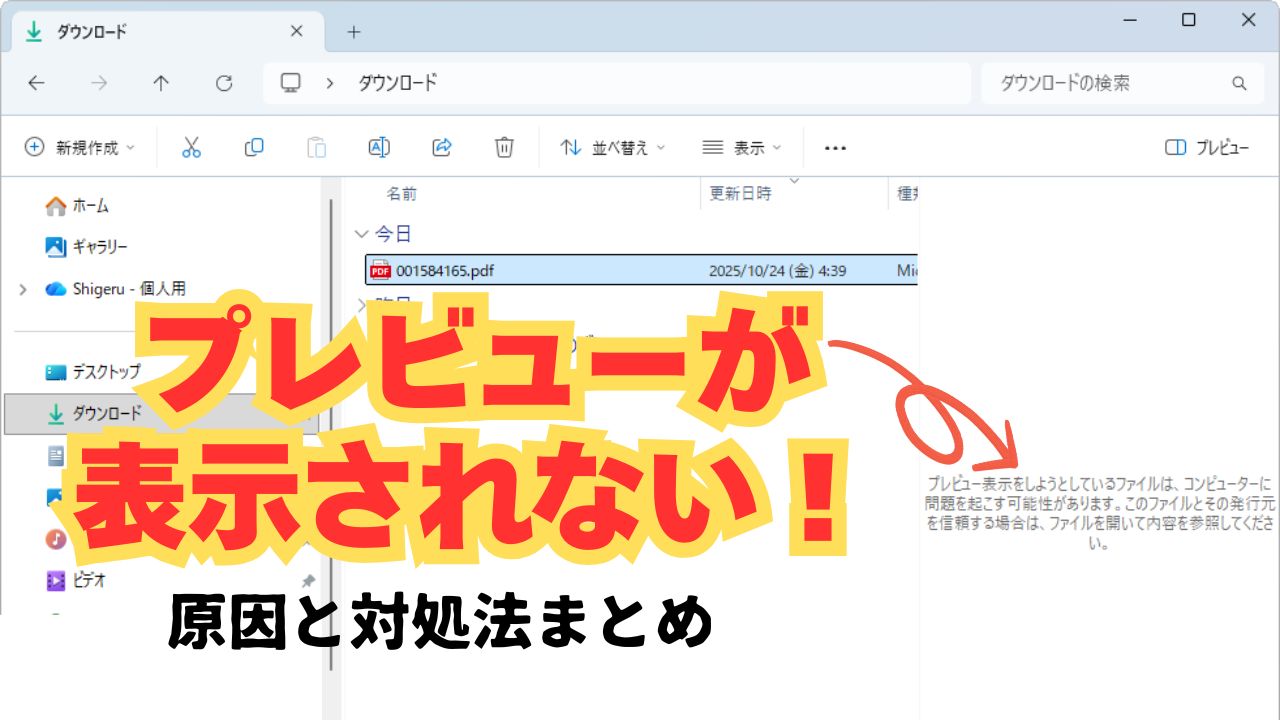2025年10月のWindows Updateを適用したら、急にPDFやOfficeファイルがエクスプローラーのプレビュー表示で見られなくなってしまいました。
当初「不具合」として認識されていましたが、Microsoftは2025年10月22日付けで正式に「仕様変更」であることを明言しました。つまり、バグではなく意図的な変更だったんですね。
そこで、なぜこんな変更が行われたのか、どんなファイルが影響を受けるのか、そして具体的にどう対処すればいいのかを解説していきます。
問題の概要:いま何が起きているのか
2025年10月のWindows Update適用後、エクスプローラーのプレビューウィンドウでファイルを表示しようとすると、こんなメッセージが表示されるようになりました。
「プレビュー表示をしようとしているファイルは、コンピューターに問題を起こす可能性があります。このファイルとその発行元を信頼する場合は、ファイルを開いて内容を参照してください。」
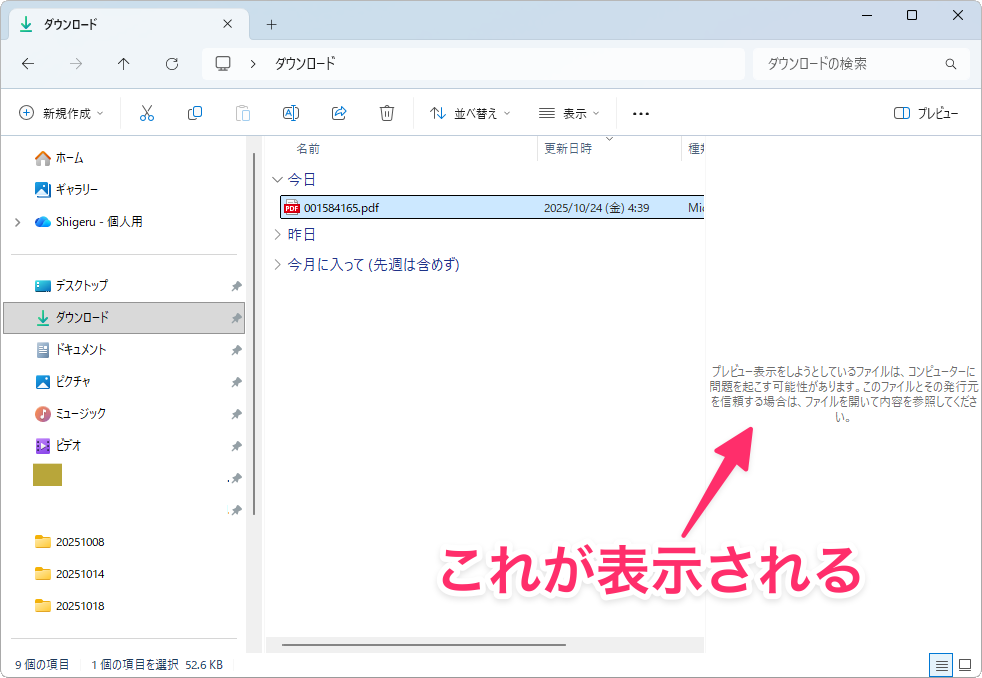
このメッセージが出ると、ファイルの中身がプレビュー表示されません。ダブルクリックして開けば内容は確認できますが、いちいち開くのは正直面倒です。
問題の根本原因とMicrosoftの公式アナウンス
当初、多くのユーザーから「プレビューが表示されない不具合」として報告されていましたが、Microsoftは2025年10月22日付けで公式に「仕様変更である」と発表しました。
変更の理由:NTLMハッシュ漏洩リスク
Microsoftによると、外部パスを参照するHTMLタグ(linkタグやsrcタグなど)を含むファイルをプレビューした際に、NTLMハッシュが漏洩するという脆弱性が発見されたとのことです。
NTLMハッシュというのは、Windowsのログイン認証で使われる情報のことです。これが悪意のある第三者に渡ってしまうと、ユーザー名やパスワードといった機密情報が盗まれる可能性があるんですね。
例えば、悪意のあるPDFファイルをプレビュー表示しただけで、開かなくても、知らないうちに認証情報が外部に送信されてしまうというリスクがあったわけです。
セキュリティ強化のための変更
この脆弱性を放置すると深刻な被害につながる可能性があるため、Microsoftは「プレビュー機能の利便性よりもセキュリティを優先する」という判断を下しました。
知らないうちにパスワードが盗まれるリスクを考えると、妥当な判断だったと言えるかもしれませんが、不便になったのは間違いないです。
対象となるWindowsバージョンと更新プログラム
この仕様変更は、ほぼすべてのサポート中のWindowsバージョンに適用されています。影響のあるWindowsバージョンは次のとおり。
- Windows 11 25H2(KB5066835)
- Windows 11 24H2(KB5066835)
- Windows 11 23H2(KB5066793)
- Windows 11 22H2(KB5066793)
- Windows 10 22H2(KB5066791)
- Windows Server 2025、2022、2019なども含む
日本時間で2025年10月15日に配信されたセキュリティ更新プログラムに、この仕様変更が含まれていました。つまり、普通にWindows Updateを実行した方は、ほぼ全員が影響を受けていると考えてよさそうです。
影響を受けるファイルの条件:「Mark of the Web」とは
すべてのファイルがプレビューできなくなったわけではありません。影響を受けるのは、特定の条件を満たすファイルだけです。
プレビュー制限の対象となるファイル
今回の仕様変更で影響を受けるのは、次の条件を満たすファイルです。
- 「Mark of the Web(MotW)」というメタデータが付与されているファイル
- インターネットゾーンまたは信頼されていないネットワークから取得したファイル
Mark of the Web(MotW)って何?
「Mark of the Web(MotW)」は、インターネットからダウンロードしたファイルに自動的に付けられる「印」のようなものです。
Windowsは、ブラウザでダウンロードしたファイルや、メールの添付ファイルなどに対して、このMotWを自動的に付与します。これによって、「このファイルは外部から来たものだから、ちょっと注意が必要だよ」とシステムが認識できるようになっています。
MotWが付くファイル、付かないファイル
MotWが付くケース
- インターネットからブラウザでダウンロードしたファイル
- メールに添付されていたファイル
- 信頼されていないネットワーク上の共有フォルダのファイル
MotWが付かないケース
- 自分のPC上で作成したファイル
- USBメモリなど外部メディアからコピーしたファイル(ただし、そのファイルがもともとMotW付きだった場合は別)
- 信頼されたローカルネットワーク内のファイル
PDF以外のすべてのプレビュー対応ファイルに影響
この仕様変更はPDFファイルだけに限った話ではありません。
- Excel(.xlsx、.xls)
- Word(.docx、.doc)
- PowerPoint(.pptx、.ppt)
- 画像ファイル(.jpg、.png、.gif など)
- その他、エクスプローラーのプレビュー機能に対応しているすべてのファイル形式
つまり、「MotWが付いていて、かつエクスプローラーがプレビュー表示できる形式のファイル」すべてが対象になります。
プレビューを有効に戻す回避策・手順
以前のようにファイルのプレビューを再び表示できるようにするには次のような方法があります。
方法1:ファイル個別に「ブロック解除」する
最も確実で安全な方法は、信頼できることが確認できたファイルを個別にブロック解除することです。
エクスプローラーで、プレビューしたいファイルを右クリックして「プロパティ」を選択します(またはファイルを選んで Alt + Enter キー)。
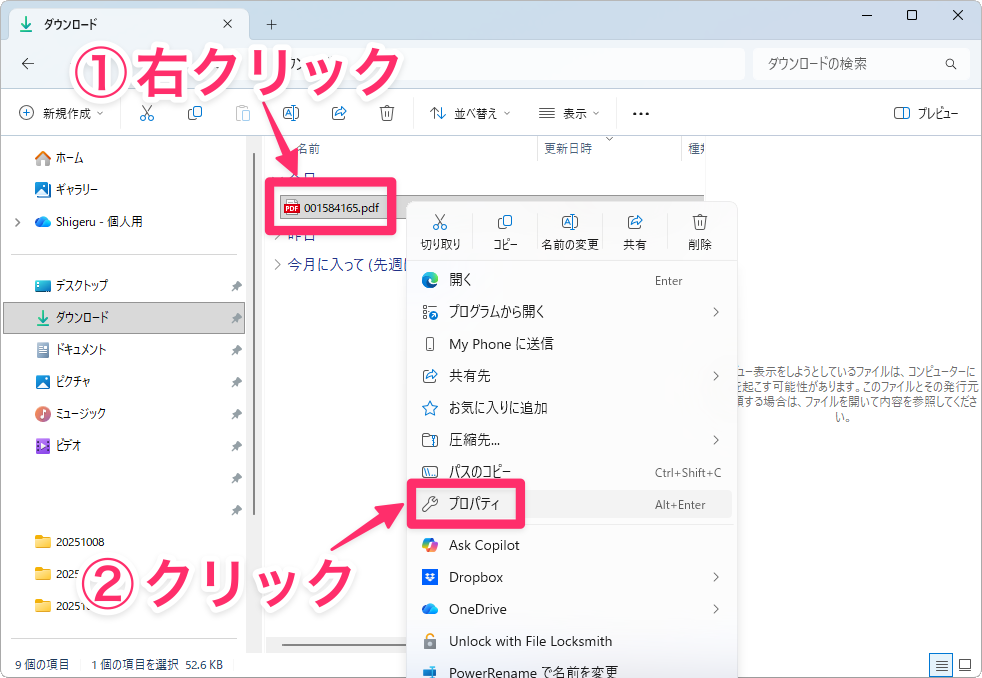
プロパティダイアログが表示されるので、「このファイルは他のコンピューターから取得したものです。このコンピューターを保護するため、このファイルへのアクセスはブロックされる可能性があります。」という表示がある場合、その横の 「許可する」にチェック を入れて「OK」をクリックします。
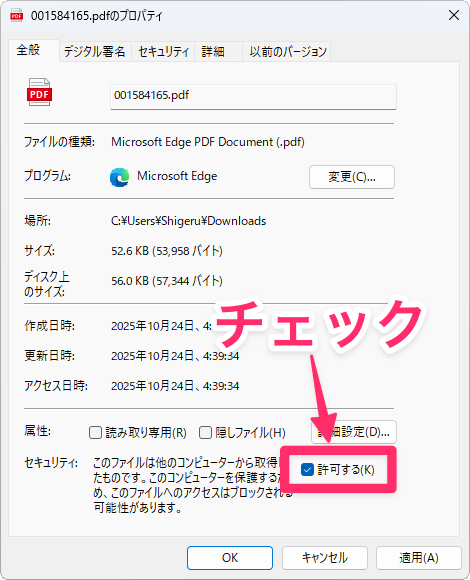
数秒~数分待つと、プレビュー表示されるようになります。もし表示されない場合は、一旦ファイルを開くなどしてみてください。
方法2:ダウンロード元を「信頼済みサイト」に登録する
特定のサイトから頻繁にファイルをダウンロードする場合、そのサイトを「信頼済みサイト」に登録することで、そこからダウンロードしたファイルにはMotWが付かなくなります。
タスクバーの検索ボックスに「インターネット」と入力し、「インターネットオプション」をクリックします。
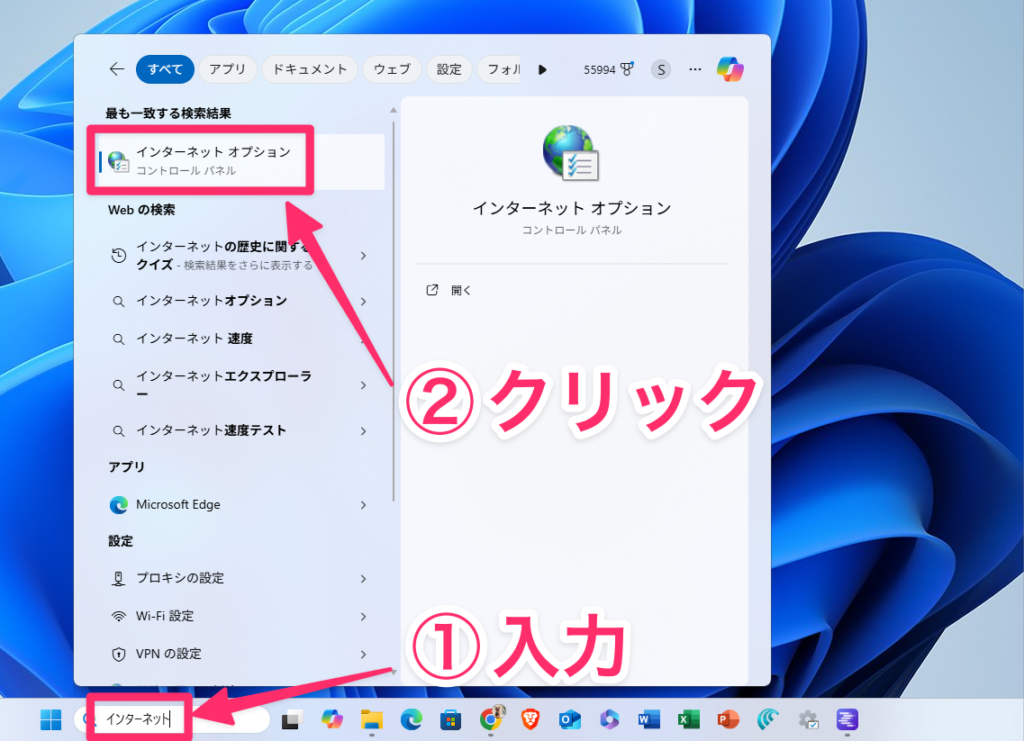
「インターネットのプロパティ」ダイアログが表示されるので、「セキュリティ」タブを開き、「信頼済みサイト」を選択して「サイト」ボタンをクリックします。
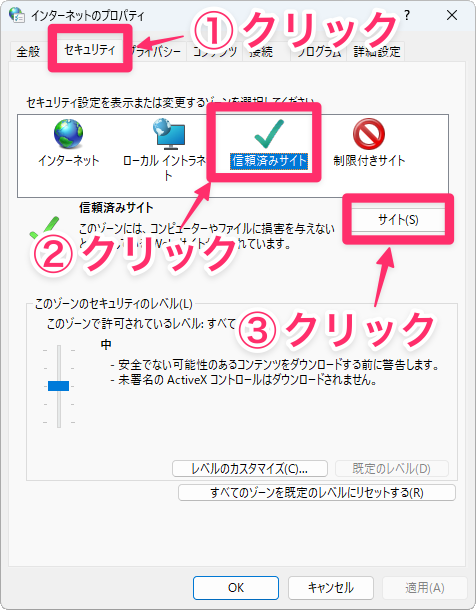
信頼できるサイトのURLを入力し、「追加」をクリックします。
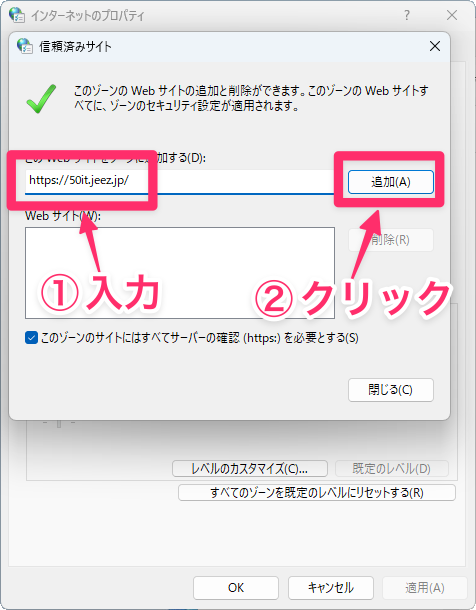
サイトのURLが追加されたら、「閉じる」をクリックして設定を保存します。
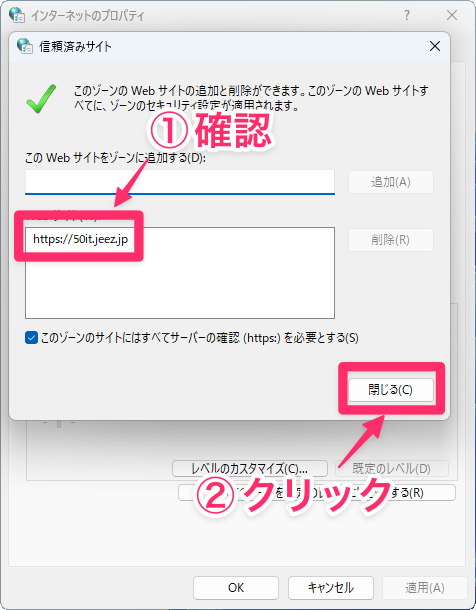
この方法は、そのサイトを完全に信頼できる場合のみ使用してください。悪意のあるファイルが含まれていてもブロックされなくなるため、セキュリティリスクが高まります。
方法3:共有フォルダを「ローカルイントラネット」に登録する
社内ネットワークの共有フォルダなど、信頼できるネットワーク上のファイルがプレビューできない場合は、そのネットワークパスを「ローカルイントラネット」ゾーンに登録する方法があります。
前述の手順で「インターネットのプロパティ」ダイアログを表示したら、「セキュリティ」タブを開き、「ローカル イントラネット」を選択して「サイト」ボタンをクリックします。
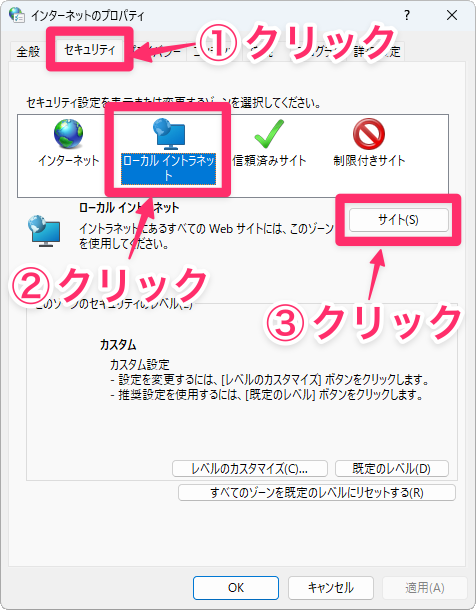
「詳細設定」をクリックします。
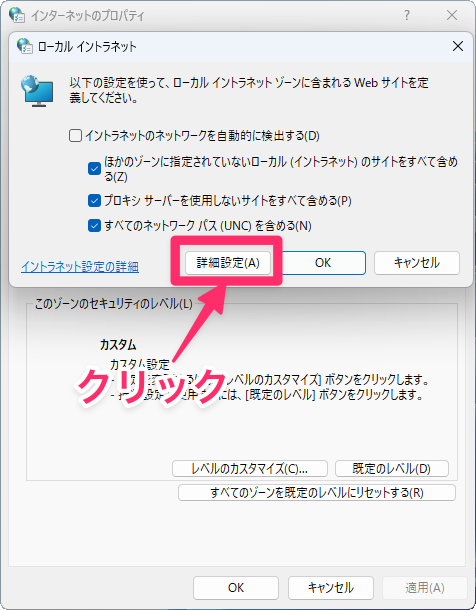
信頼できるネットワークパスを入力し、「追加」をクリックします。
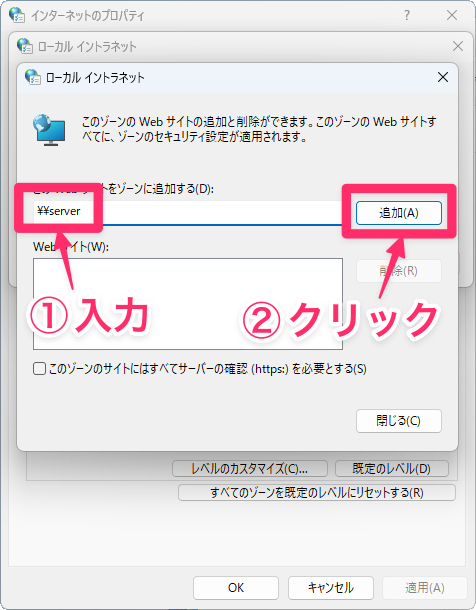
ネットワークパスが追加されたら、「閉じる」をクリックして設定を保存します。
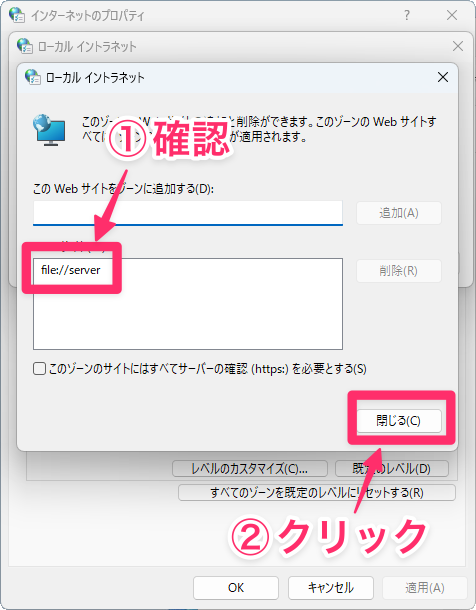
この方法も、完全に信頼できるネットワークに対してのみ使用してください。
方法4:クイックルックを使う
ファイルをプレビューするだけなら、「QuickLook」というアプリを入れておくと便利です。このアプリを使うと、ファイルを選択した状態でスペースキーを押せばウィンドウでプレビュー表示できるようになります。「QuickLook」については以下の記事で詳しく解説していますので、併せてご覧ください。
まず、MotWが付いたファイルを選択してスペースキーを押します。
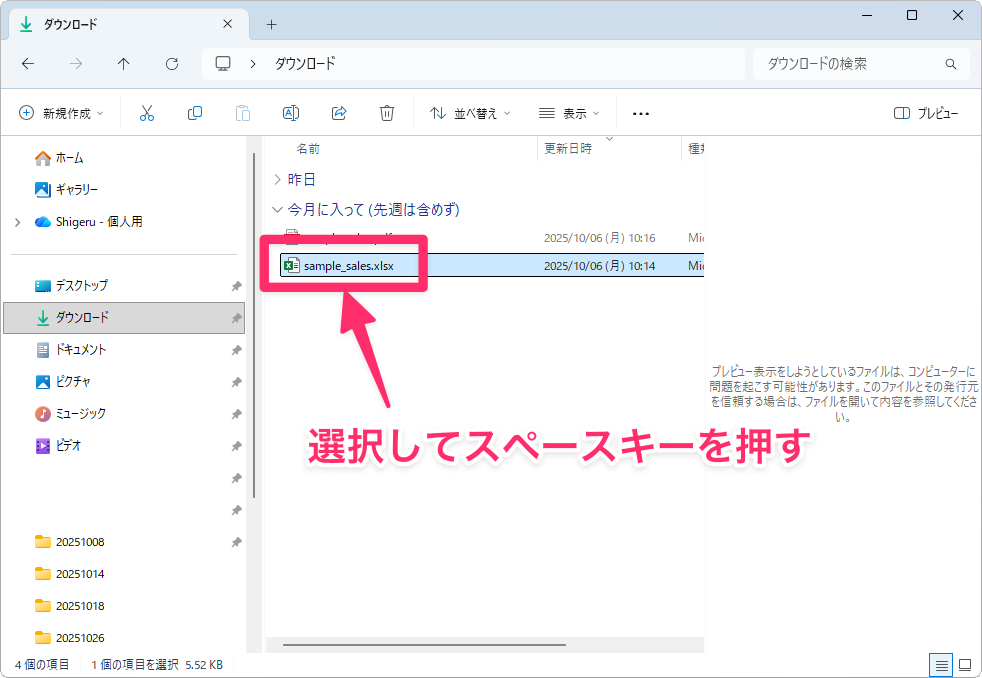
プレビュー前に確認のダイアログが表示されるので「はい」をクリックします。

これでファイルがプレビュー表示されます。

1回プレビュー表示してしまえば、次からは確認のダイアログは表示されなくなります。また、ファイルのプロパティを変更しなくても、時間が経てばエクスプローラーのプレビューウィンドウに表示されるようになります。面倒なプロパティの変更をしなくてもいいので、気軽に試せて便利です。
旧仕様に戻す方法は存在するが…
インターネット上には、レジストリを編集して旧仕様に戻す方法が紹介されています。技術的には可能ですが、あまりおすすめはしません。
理由は単純で、脆弱性が残ったままになるからです。利便性を優先してセキュリティリスクを背負い込むのは、個人の判断とはいえ危険です。
もし、どうしても旧仕様に戻したいという場合は、次のことを徹底した上で行なってください。
- 完全に自己責任で行うこと
- セキュリティソフトを最新に保つこと
- 怪しいファイルは絶対にプレビューしないこと
- 定期的にパスワードを変更すること
まとめ
2025年10月のWindows Updateで実施されたエクスプローラーのプレビュー機能制限は、不具合ではなく、NTLMハッシュ漏洩の脆弱性に対処するための意図的な仕様変更でした。インターネットからダウンロードしたファイルなど、MotW付きファイルがプレビューできなくなりましたが、ファイル個別にブロック解除することで表示を復活できます。
正直なところ、今回の変更で日常的な作業が少し不便になったのは事実です。でも、プレビュー表示しただけで認証情報が盗まれるリスクを考えれば、この不便さは受け入れなければいけないのかもしれません。実際、不便ですけど。
セキュリティと利便性のバランスは難しい問題ですが、自分のデータを守るために、今回の仕様変更の意図を理解して、適切に対応していきましょう。